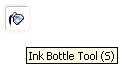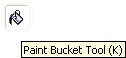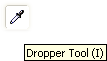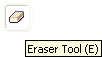|
ولتحديد عنصر :
انتق اداة السهم ثم
أنقر على العنصر المراد تحديده فمثلاً لتحديد عنصر ملون من الداخل أنقر في
منتصف العنصر ، ولتحديد العنصر الملون من الداخل مع خط تحديده الخارجي أنقر
نقراً مزدوجاً على لونة الداخلي ، ولتحديد جزء من خط أنقر على هذا الجزء ،
ولتحديد أكثر من خط أنقر نقراً مزدوجاً على احد هذه الخطوط .
ولتنعيم عنصر :
أنقر
على هذا العنصر ثم اختر
Smooth
أ- انتق اداة الحبل . ب- اسحب الاداة إلى مسرح العمل لتعيين حدود منطقة التحديد مع الاستمرار بالضغط على زر الماوس . جـ - ارفع يديك عن زر الاداة لاغلاق منطقة التحديد . كما يمكن استخدام هذه الاداة لانشاء عملية تحديد من نقطة إلى اخرى وذلك باستخدام معالج المضلعات polygon الخاص بهذه الاداة .
ملاحظة : من الممكن استخدام الأوأمر الموجودة في شريط
القوائم أو استخدام الالواح للتحكم في العناصر الموجودة على مسرح العمل .
أ- اختر اداة دواة الحبر . ب- اختر لون خط التحديد الخارجي . جـ- اختر stroke من قائمة الالواح panels الموجودة ضمن قائمة النافذة window . د- اختر نمط وسماكة الخط الذي تريده .
هـ- أنقر على العنصر .
أ- اختر اداة اللون الداخلي . ب- اختر اللون الذي تريده . جـ- أنقر على العنصر . من الممكن استخدام معالج مقاس الفجوات Gap Size Modifier الخاص لهذه الاداة والموجود في قسم الخيارات أو استخدام معالج تحويل اللون الداخلي Transform Fill والموجود في قسم الخيارات أيضاً .
أ- اختر اداة الممحاة .
جـ- اسحب الاداة إلى مسرح العمل ثم أنقر على العنصر المراد ازالته نقرة واحدة . ولازالة جميع العناصر أنقر مرتين على اداة الممحاة . د- استخدام معالج نمط الممحاة Eraser Mode وذلك لازالة نمط معين مثل ازالة خط أو ازالة لون داخلي ...الخ .
|
||||||||||||||||||||
|
Copyright © 2001 - 2012 SchoolArabia. All rights reserved الحقوق القانونية و حقوق الملكية الفكرية محفوظة للمدرسة العربية |
||||||||||||||||||||
 من قسم الخيارات ، ولتعديل خط أنقر على هذا الخط ثم اختر
من قسم الخيارات ، ولتعديل خط أنقر على هذا الخط ثم اختر 
 ضمن قسم الخيارات ، ولتكبير أو تصغير عنصر بواسطة اداة السهم اختر العنصر ثم
أنقر على
ضمن قسم الخيارات ، ولتكبير أو تصغير عنصر بواسطة اداة السهم اختر العنصر ثم
أنقر على